Warum sind meine iMessages auf dem iPhone grün?
Wenn die von Ihrem iPhone gesendeten Nachrichten plötzlich von blau auf grün wechseln, fragen Sie sich vielleicht, ob das iPhone nicht richtig funktioniert oder ob jemand anderes Sie blockiert. Machen Sie sich keine Sorgen. Dieser Artikel stellt Ihnen den Unterschied zwischen iMessage und SMS im Detail vor. Und Sie werden wissen, warum Ihre Nachrichten beim Senden an ein anderes iPhone grün sind und So reparieren Sie grüne iMessages auf dem iPhone. Lesen Sie jetzt und erfahren Sie mehr.
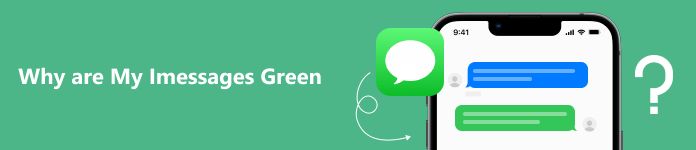
- Teil 1. iMessage vs. SMS
- Teil 2. Warum sind meine iMessages grün
- Teil 3. Wie man grüne iMessages auf dem iPhone repariert
- Teil 4. Häufig gestellte Fragen zu iPhone Green iMessage
Teil 1. iMessage vs. SMS
iMessage funktioniert nur zwischen iOS-Geräten. Wenn Sie Nachrichten von einem iPhone an ein anderes iOS-Gerät senden, wird die Nachricht über iMessage gesendet. SMS kann jedoch das Senden von Nachrichten zwischen iOS- und Android-Geräten unterstützen. Unabhängig davon, ob Sie iMessage auf dem iPhone aktivieren oder nicht, muss die gesendete Nachricht eine SMS sein, wenn das Gerät, an das Sie eine SMS senden oder an das Sie eine SMS senden, ein Android-Gerät ist.
iPhone Grüner Text vs. Blauer Text
| Chat-Funktion | Inhalt | Farbe | Plattform | Verbindung | Schutz vor Bedrohungen | iMessage auf dem iPhone aktivieren |
|---|---|---|---|---|---|---|
| iMessage | Texte und Fotos. | Blau | iOS | Wi-Fi oder mobile Datennetzwerke | Verschlüsselte | Aktivieren Sie iMessage auf beiden iOS-Geräten. |
| SMS | Texte, Fotos und Videos. | Grün | iOS und Android | Mobilfunksignal | Unverschlüsselt | Keine Auswirkungen. |
Übrigens, wenn Sie mehr über Nachrichten wissen möchten, können Sie die Unterschiede zwischen Text und iMessage lesen.
Teil 2. Warum sind meine iMessages grün
In Teil 1 sehen Sie den Unterschied zwischen iMessage und SMS. In diesem Teil erfahren Sie mehr darüber, warum iMessages grün werden.
Normalerweise ist die von uns gesendete iMessage eine blaue Textblase. Sobald die grüne iPhone-Textnachricht angezeigt wird, bedeutet dies, dass Sie eine Standard-SMS-Nachricht anstelle einer iMessage senden. Dies kann mit den folgenden unten aufgeführten Gründen zusammenhängen.
- Das Telefon, das SMS empfängt oder sendet, ist ein Nicht-iOS-Gerät.
- iMessage auf dem iPhone nicht aktivieren.
- Netzwerkverbindungsfehler auf Telefonen.
- iMessage funktioniert nicht auf dem iPhone.
Teil 3. Wie man grüne iMessages auf dem iPhone repariert
Im obigen Abschnitt haben Sie die Ursachen für den grünen Text auf dem iPhone kennengelernt. Wenn Sie die iMessage wieder in den Normalzustand versetzen möchten, können Sie die in diesem Abschnitt aufgeführten Methoden ausprobieren.
Methode 1. Standardeinstellungen
Wenn Ihre Texte beim Senden von SMS an ein anderes iPhone grün sind, können Sie dies überprüfen Einstellungen zuerst auf Ihrem iPhone.
Öffnen Sie den Microsoft Store auf Ihrem Windows-PC. Einstellungen App und tippen Sie auf die Chat-Funktion Möglichkeit. Wenn die iMessage Funktion auf Ihrem iPhone deaktiviert ist, können Sie sie wieder aktivieren. Danach können Sie eine SMS senden, um zu überprüfen, ob sie blau ist.
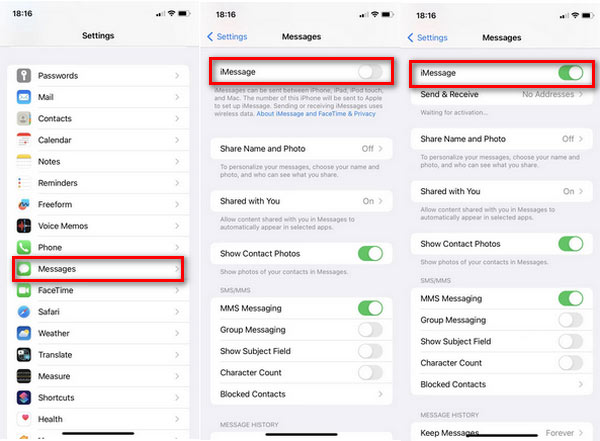
Aber wenn das iPhone, an das Sie SMS senden, iMessage deaktiviert, sehen Sie immer noch die grüne Nachricht auf Ihrem iPhone.
Methode 2. Netzwerkeinstellungen zurücksetzen
Wenn Ihre iMessage eingeschaltet ist, aber die Wi-Fi-Verbindung auf Ihrem iPhone gepoolt ist, können Sie sie ausschalten und iMessages über Mobilfunknetze senden. Wenn das Netzwerk immer noch schwach ist, können Sie versuchen, die Netzwerkeinstellungen wie folgt zurückzusetzen.
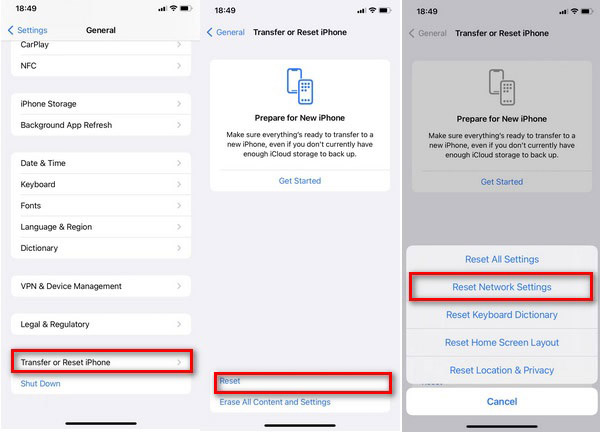
1. Geben Sie die ein Einstellungen App und tippen Sie auf Allgemein.
2.Schieben Sie den Bildschirm nach unten und tippen Sie auf iPhone übertragen oder zurücksetzen. Tippen Sie dann auf das Zurücksetzen .
3. Als nächstes müssen Sie auswählen Netzwerkeinstellungen zurücksetzen und einige Sekunden warten. Es wird das Netzwerk auf dem iPhone zurücksetzen, ohne die aktuelle Datenverbindung zu verlieren.
Danach können Sie versuchen, Nachrichten mit aktiviertem iMessage an ein anderes iPhone zu senden, um die Nachrichtenfarbe zu überprüfen. Wenn es immer noch nicht funktioniert, müssen Sie andere Methoden ausprobieren.
Methode 3. iOS Systemwiederherstellung
Wenn Sie über ein gutes Netzwerk verfügen und iMessage auf beiden iOS-Geräten geöffnet ist, sendet oder empfängt Ihr iPhone weiterhin grüne Textnachrichten. Dann könnte es sein, dass iMessage aufgrund von Softwarekonflikten oder -problemen nicht auf dem iPhone funktioniert. Daher müssen Sie nach einem professionellen iMessage-Fixer suchen, Apeaksoft iOS Systemwiederherstellung, dir zu helfen. Dieses Programm kann Ihnen helfen, iMessage wieder normal zu machen. Darüber hinaus unterstützt es auch die Behebung verschiedener iOS-bezogener Probleme wie dem schwarzen/gelben/blauen iPhone-Bildschirm. Hier sind einige spezifische Schritte, um das iMessage-Problem zu beheben.

4,000,000+ Downloads
Sehr einfach, aber effizient mit wenigen Klicks zu arbeiten.
Reparieren Sie die iMessage oder andere Apps, die auf Ihrem iPhone nicht funktionieren.
Kompatibel mit allen Arten von iOS-Geräten, einschließlich iPad und iPhone.
Lösen Sie die damit verbundenen iOS-Probleme mit Free Quick Fix und 2 Reparaturmodi.
Laden Sie diesen iPhone iMessage Fixer herunter und führen Sie ihn auf einem Desktop aus. Bitte verbinden Sie Ihr iPhone über USB mit einem Computer. Geben Sie die ein iOS Systemwiederherstellung Panel und klicken Sie auf Start in der unteren rechten Ecke.
 Schritt 2Wählen Sie kostenlose Schnellkorrektur aus
Schritt 2Wählen Sie kostenlose Schnellkorrektur aus Sobald dieser Fixer Ihr iPhone automatisch erkennt, können Sie es versuchen Kostenlose Schnellkorrektur und warten Sie einen Moment, um das Geräteproblem zu beheben.
 Schritt 3Stellen Sie einen Reparaturmodus ein
Schritt 3Stellen Sie einen Reparaturmodus ein If Kostenlose Schnellkorrektur Ihr iMessage-Problem nicht löst, können Sie auf die Schaltfläche „Fixieren“ klicken, um das Modusfenster aufzurufen. Wählen Sie eine aus Standart Modus und Erweiterter Modus. Als Nächstes klicken Sie auf Schichtannahme um in das nächste Fenster zu gelangen.
 Schritt 4Wählen Sie eine Firmware, um das iPhone zu optimieren
Schritt 4Wählen Sie eine Firmware, um das iPhone zu optimieren Bitte überprüfen Sie Ihr iPhone Kategorie, Typ und Modell in der Dropdown-Liste. Wenn die Informationen falsch sind, können Sie sie ändern. Wählen Sie dann die Firmware-Version aus, die Sie herunterladen möchten.
 Schritt 5Laden Sie die Firmware herunter und führen Sie sie aus
Schritt 5Laden Sie die Firmware herunter und führen Sie sie aus Klicken Sie Herunterladen um die iOS-Firmware-Unterstützung von der offiziellen Website für Sie zu erhalten. Installieren Sie es nach dem erfolgreichen Download und klicken Sie auf Next.
 Schritt 6Lösen Sie das iPhone iMessage-Problem
Schritt 6Lösen Sie das iPhone iMessage-Problem Jetzt beginnt das Wiederherstellungstool, die iMessage-Probleme zu beheben. Warten Sie einen Moment, um den Fixiervorgang abzuschließen. Nach der Reparatur werden Ihre iMessages auf Ihrem iPhone normal.

Teil 4. Häufig gestellte Fragen zu iPhone Green iMessage
Frage 1. Wird iMessage grün, wenn es blockiert ist?
Ja. Eine grüne Blase kann bedeuten, dass jemand Sie blockiert hat, insbesondere wenn die Nachrichten immer blau waren. Wenn Sie blockiert werden, sendet iMessage Ihren Text, aber der Empfänger erhält ihn nie. Ihre alten Nachrichten bleiben blau, aber die neuesten Texte, die Sie senden, nachdem Sie blockiert wurden, werden grün.
Frage 2. Wird iMessage grün, wenn das iPhone ausgeschaltet ist?
Ja. Wenn das Telefon, an das Sie eine SMS senden, ausgeschaltet oder tot ist oder iMessage deaktiviert ist, sendet Ihre iMessage standardmäßig grüne Texte.
Frage 3. Was passiert, wenn Sie jemanden auf dem iPhone blockieren und er Ihnen eine SMS sendet?
Nach dem Blockieren einer Telefonnummer oder eines Kontakts werden die Nachrichten nicht zugestellt. Und der blockierte Kontakt kann keine Benachrichtigung erhalten, wenn der Anruf oder die Nachricht blockiert ist.
Fazit
Dieser Artikel lässt Sie sehr gut wissen, warum Ihr iPhone iMessages sind grün. Sie können auch drei verschiedene Möglichkeiten finden, um iMessage als blauen Text wiederherzustellen. Um schnell eine grüne Textnachricht auf dem iPhone zu senden und zu empfangen, empfehlen wir Ihnen dringend einen professionellen iMessages Fixer, Apeaksoft iOS Systemwiederherstellung. Mit einem Klick können Sie Ihr Problem mit grünen iPhone-Texten schnell und kostenlos beheben. Wenn Sie weitere Fragen haben, hinterlassen Sie hier Ihre Kommentare.




